Oprava: ASUS Vivobook sa nepripája k WiFi
Rôzne / / April 28, 2023
Notebooky ASUS Vivobook sú obľúbené vďaka svojej prenosnosti a výkonu. Sú však chvíle, keď tieto notebooky môžu mať problémy s pripojením k sieťam WiFi. Väčšina používateľov má problémy s WiFi sieťami, nie s problémami s pripojením. Ak máte problémy s pripojením vášho ASUS Vivobooku k WiFi sieti, tento článok vám poskytne niekoľko užitočných tipov, ktoré vám pomôžu problém vyriešiť. Pokryjeme kroky na riešenie problémov, ktoré vám pomôžu identifikovať a vyriešiť základnú príčinu problém a poskytnite niekoľko užitočných tipov, aby ste zaistili, že vaše zariadenie zostane vždy pripojené k internet.
Prečítajte si tiež
ASUS Vivobook sa nenabíja, ako to opraviť?
Oprava: ASUS VivoBook sa nezapne

Obsah stránky
- Čo spôsobuje, že sa ASUS Vivobook nepripája k WiFi?
-
Oprava ASUS Vivobook sa nepripája k WiFi
- Oprava 1: Uistite sa, že je WiFi adaptér ZAPNUTÝ
- Oprava 2: Zabudnite na sieť WiFi
- Oprava 3: Reštartujte systém
- Oprava 4: Aktualizujte ovládače bezdrôtového pripojenia
- Oprava 5: Odinštalujte a znova nainštalujte ovládače
- Oprava 6: Obnovte nastavenia siete
- Oprava 7: Vykonajte obnovenie továrenských nastavení vo vašom systéme
-
často kladené otázky
- Ako pripojím svoj ASUS Vivobook k WiFi?
- Prečo sa môj ASUS Vivobook nepripája k WiFi?
- Ako resetujem sieťový adaptér na mojom ASUS Vivobooku?
- Ako pripojím svoj ASUS Vivobook k WiFi?
- Aké sú ďalšie kroky na riešenie problémov, aby sa môj ASUS Vivobook pripojil k WiFi?
- Podporované modely:
- Záver
Čo spôsobuje, že sa ASUS Vivobook nepripája k WiFi?
Existuje niekoľko možných príčin, prečo sa ASUS Vivobook nepripája k sieti WiFi, vrátane:
- Bezdrôtový smerovač nie je správne nakonfigurovaný.
- Bezdrôtový signál je príliš slabý alebo blokovaný stenami, nábytkom alebo inými predmetmi.
- Bezdrôtový adaptér ASUS Vivobook nemusí byť správne nainštalovaný alebo nakonfigurovaný.
- Ovládače bezdrôtového pripojenia môžu byť zastarané.
- Smerovač je preťažený alebo nefunkčný.
- Názov alebo heslo siete WiFi je nesprávne.
- Sieť nevysiela.
- Bezdrôtová sieť je príliš ďaleko.
Oprava ASUS Vivobook sa nepripája k WiFi
Ako viete, ASUS Vivobook je výkonný notebook, ktorý je navrhnutý tak, aby zjednodušil a zefektívnil prácu s počítačom. Sú však chvíle, keď používatelia môžu mať problémy s tým, že sa ich Vivobook nepripojí WiFi. Môže to byť frustrujúci problém, pretože môže brániť prístupu na internet a iné online služby. Ak sa nepripájate k sieti Wi-Fi, môžete tento problém vyriešiť pomocou niekoľkých riešení.
Oprava 1: Uistite sa, že je WiFi adaptér ZAPNUTÝ
Ak máte problémy s pripojením ASUS Vivobooku k WiFi sieti, prvým krokom je zabezpečiť, aby bol WiFi adaptér zapnutý. Môžete to urobiť prístupom k nastaveniam zariadenia a povolením adaptéra WiFi. Niekedy sa nastavenie automaticky deaktivuje, čo spôsobí, že sa Wi-Fi nepripojí k systému. Ak je adaptér už povolený, ďalším krokom je uistiť sa, že je vybratá správna sieť WiFi a že je správne zadané heslo siete.
Oprava 2: Zabudnite na sieť WiFi
Ďalšou vecou je zabudnúť na sieť WiFi, ak sieť stále nie je pripojená k systému. Môžete však zabudnúť na WiFi sieť na svojom notebooku a potom znova vyhľadať dostupné WiFi siete kvôli pripojeniu. Najprv vyberte „WiFi“ na paneli úloh v pravej dolnej časti obrazovky a vyberte „Zabudnúť“.
Reklamy
Po zabudnutí hesla WiFi sieť zmizne zo zoznamu vyššie. Teraz sa môžete znova pripojiť k sieti WiFi zadaním hesla a sledovaním poverení.
Oprava 3: Reštartujte systém
Reštartovanie môže byť často najefektívnejším spôsobom na vyriešenie problému, ak máte technický problém s prenosným počítačom. Reštartovaním prenosného počítača sa zatvoria všetky aktuálne spustené programy, vymažú sa všetky dočasné súbory uložené v pamäti a často sa dajú vyriešiť menšie technické problémy. Ak čelíte sieti WiFi, ktorá sa nepripája k prenosnému počítaču, skúste prenosný počítač reštartovať. Ak chcete reštartovať prenosný počítač, postupujte takto:
- Prejdite na domovskú obrazovku a stlačte tlačidlo Windows kľúč na klávesnici.

2. Stlačte na Ikona napájania a vyberte Reštart z vyššie uvedenej možnosti.

3. Keď je prenosný počítač vypnutý, stlačte tlačidlo vypínač aby ste ho znova zapli.
Ak reštartovanie prenosného počítača problém nevyrieši, možno budete musieť vykonať ďalšie kroky, napríklad aktualizovať operačný systém alebo spustiť antivírusovú kontrolu.
Oprava 4: Aktualizujte ovládače bezdrôtového pripojenia
Reklama
Ďalším najjednoduchším spôsobom, ako problém vyriešiť, je aktualizovať ovládač na najnovšiu verziu. Niekedy je ovládač bezdrôtovej siete zastaraný. Skúste aktualizovať verziu na najnovšiu, ktorá vám pomôže vyriešiť WiFi sieť na vašom notebooku. Ak chcete aktualizovať ovládač na najnovšiu verziu na prenosnom počítači, postupujte takto:
- Stlačte tlačidlo Kláves Windows + X a vyberte si Správca zariadení z vyššie uvedeného zoznamu.

2. Klepnite na šípku vľavo vedľa Sieťové adaptéry.
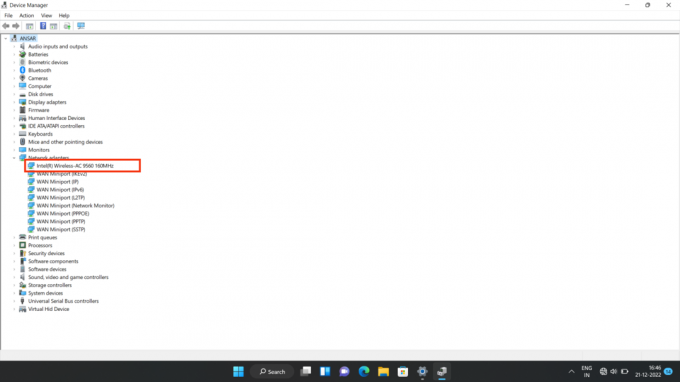
3. Kliknite pravým tlačidlom myši na Intel (R) Wireless -AC 9560 160 MHz a vyberte Aktualizujte ovládač.

4. Teraz vyberte Automaticky vyhľadať ovládače.

5. Dokončite proces aktualizácie podľa pokynov na obrazovke.
Oprava 5: Odinštalujte a znova nainštalujte ovládače
Ovládače sú základnými komponentmi vášho počítača, ktoré vám umožňujú používať rôzny hardvér a softvér. Niekedy sa ovládače môžu poškodiť alebo zastarať, čo môže viesť k rôznym problémom. V tomto prípade môže byť potrebné odinštalovať a znova nainštalovať ovládače, aby sa systém vrátil do predchádzajúceho stavu. Odinštalovanie a preinštalovanie ovládačov môže byť náročné, ale často je potrebné, aby váš systém fungoval hladko. Ak aktualizácia ovládača problém nevyrieši, odporúča sa odinštalovať a znova nainštalovať ovládač na prenosnom počítači ASUS. Ak chcete odinštalovať a znova nainštalovať ovládače, postupujte podľa týchto krokov:
- Stlačte tlačidlo Kláves Windows + X a vyberte si Správca zariadení z vyššie uvedeného zoznamu.

2. Klepnite na šípku vľavo vedľa Sieťové adaptéry.
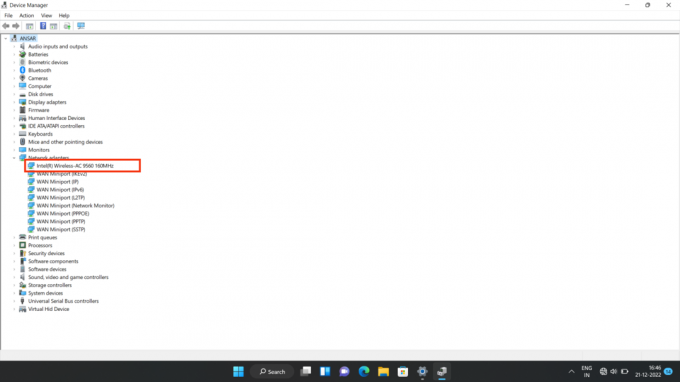
3. Kliknite pravým tlačidlom myši na Intel (R) Wireless -AC 9560 160 MHz a vyberte Odinštalovať zariadenie.

4. Teraz klepnite na Odinštalovať aby ste to potvrdili.

5. Po odinštalovaní sieťového adaptéra kliknite na Akcia a vyberte Vyhľadajte zmeny hardvéru. Prenosný počítač preinštaluje bezdrôtové pripojenie a systém zobrazí Sieťové adaptéry možnosť znova.
6. Skúste preinštalovať ovládače. Ovládače si však môžete stiahnuť aj z Stránka podpory ASUS. Ak ste sa pokúsili odinštalovať a znova nainštalovať ovládače a stále čelíte problému, skúste problém vyriešiť pomocou iného riešenia.
Oprava 6: Obnovte nastavenia siete
Týmto sa odstránia všetky najnovšie sieťové adaptéry a sieťové komponenty sa nastavia na pôvodné predvolené nastavenia. Ak sa sieť WiFi na vašom notebooku nepripája, skúste obnoviť nastavenia siete na predvolené a pôvodné nastavenia. Pomôže vám to vyriešiť problém bez akýchkoľvek ďalších krokov. Ak chcete obnoviť nastavenia siete na ASUS VivoBook, postupujte podľa týchto krokov:
- Stlačte tlačidlo Klávesy Windows na klávesnici a vyberte nastavenie.
- Tu vyberte Sieť a internet z opcie.

3. Teraz vyberte Pokročilé nastavenia siete a klepnite na Obnovenie siete.

4. Klepnite na Resetovať teraz a potvrďte kliknutím na Áno.

Oprava 7: Vykonajte obnovenie továrenských nastavení vo vašom systéme
Obnovenie továrenských nastavení je proces obnovenia vášho systému do pôvodného stavu po rozbalení. To zahŕňa vymazanie všetkých údajov a nastavení a preinštalovanie pôvodného softvéru systému. Obnovenie továrenských nastavení sa často používa ako posledná možnosť na opravu systému, ktorý nefunguje správne alebo bol infikovaný škodlivým softvérom. Ak ste vyskúšali všetky vyššie uvedené riešenia a sieť WiFi sa stále nepripája, pokúste sa na prenosnom počítači obnoviť továrenské nastavenia podľa nasledujúcich krokov.
- Stlačte tlačidlo Klávesy Windows na klávesnici a vyberte nastavenie.
- Tu klepnite na Systém.
- Prejdite nadol a vyberte zotavenie z vyššie uvedenej možnosti.

4. Klepnite na Resetovať PC a vybrať si Ponechať moje súbory z vyššie uvedených dvoch možností.

5. Prenosný počítač sa automaticky reštartuje a počká niekoľko minút na zapnutie.
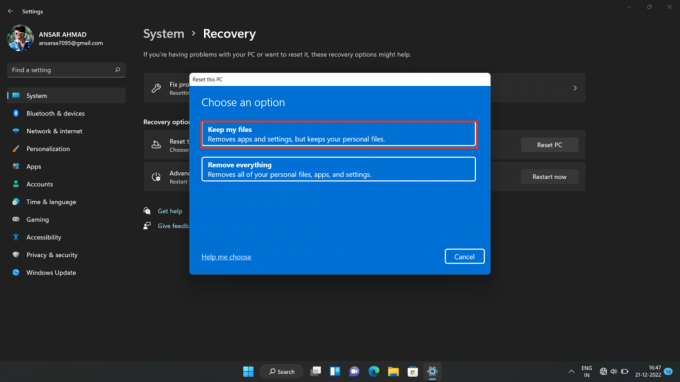
6. Pokúste sa pripojiť k sieti WiFi zadaním hesla.
Poznámka: Obnovením továrenských nastavení na prenosnom počítači sa vymažú všetky údaje, preto si pred pokračovaním nezabudnite zálohovať všetky dôležité súbory a dokumenty.
často kladené otázky
Ako pripojím svoj ASUS Vivobook k WiFi?
Ak chcete pripojiť ASUS Vivobook k WiFi, budete musieť otvoriť aplikáciu Nastavenia systému Windows, vybrať Sieť a internet, vybrať WiFi a potom vybrať sieť, ku ktorej sa chcete pripojiť. Ak sa zobrazí výzva, zadajte heslo pre sieť a potom kliknite na tlačidlo Pripojiť.
Prečo sa môj ASUS Vivobook nepripája k WiFi?
Dôvodov, prečo váš ASUS Vivobook nie je pripojený k WiFi, môže byť niekoľko. Skontrolujte, či je sieť, o ktorú sa pokúšate pripojenie k je v dosahu, či vaša sieť funguje správne a či sú nastavenia na vašom ASUS Vivobook správne. Ak žiadne z týchto riešení nefunguje, skúste resetovať sieťový adaptér.
Ako resetujem sieťový adaptér na mojom ASUS Vivobooku?
Ak chcete resetovať sieťový adaptér na ASUS Vivobook, otvorte aplikáciu Nastavenia systému Windows, vyberte Sieť a internet, vyberte Stav a potom vyberte Obnovenie siete. Postupujte podľa pokynov na resetovanie sieťového adaptéra.
Ako pripojím svoj ASUS Vivobook k WiFi?
Ak chcete pripojiť váš ASUS Vivobook k WiFi, stlačením klávesu Windows + X otvorte ponuku Power User a potom vyberte Network Connections. Potom kliknite pravým tlačidlom myši na svoju sieť WiFi a vyberte položku Pripojiť. Zadajte heslo siete a kliknite na Pripojiť.
Aké sú ďalšie kroky na riešenie problémov, aby sa môj ASUS Vivobook pripojil k WiFi?
Medzi ďalšie kroky na riešenie problémov patrí reštartovanie ASUS Vivobooku, reštartovanie smerovača alebo modemu, kontrola uvoľnených káblov a uistenie sa, že zadávate správne sieťové heslo. Ak všetko ostatné zlyhá, skúste resetovať smerovač alebo modem.
Podporované modely:
Asus Vivobook 14
Asus Vivobook 14 OLED
Asus Vivobook 14 Pro
Asus Vivobook 14X
Asus Vivobook 15
Asus Vivobook 13 Slate OLED
Asus Vivobook 16X
Asus Vivobook Pro 15 OLED
Asus Vivobook Pro 15
Záver
Tento článok poskytuje niekoľko metód na vyriešenie problému, že sa ASUS Vivobook nepripája k WiFi. Prostredníctvom viacerých pomocou metód riešenia problémov môžu používatelia vyriešiť problém, že sa ich ASUS Vivobook nepripája k WiFi, a umožniť im pripojenie internetu. Odporúča sa, aby používatelia začali s najzákladnejšími technikami odstraňovania problémov a pracovali odtiaľ. Ak žiadna z týchto metód nie je úspešná, používateľ by mal kontaktovať svojho poskytovateľa internetových služieb alebo technickú podporu ASUS so žiadosťou o ďalšiu pomoc.

![Ako nainštalovať AOSP Android 10 pre itel P13 Plus [GSI Treble Q]](/f/728acb5311bf0aceb4911342d57a1930.jpg?width=288&height=384)

